10 parasta pikanäppäintä Windows 10:ssä ja niiden käyttö

Tutustu Windows 10:n 10 suosituimpaan pikanäppäimeen ja siihen, miten voit hyödyntää niitä tehokkaasti töissä, koulussa ja muissa asioissa.
Meillä on tapana viettää paljon aikaa tietokoneillamme, eikö niin? Olipa kyseessä sähköpostien lähettäminen, videoiden tai elokuvien katsominen, artikkeleiden lukeminen, verkko-ostokset, pelien pelaaminen tai mikä tahansa. Mutta kun olemme viettäneet tunteja ja tunteja ajastamme suoraan näyttömme edessä, voiko se vaikuttaa haitallisesti näköisi? Saatat tuntea olosi hieman väsyneeksi tai silmiisi voi tuntua hieman loukkaantuneilta, koska olemme jatkuvasti kiinni PC:mme näytössä niin koukuttavalla tavalla, että melkein unohdamme räpäyttää toisinaan.
Joten jos vietät liian paljon aikaa tietokoneen näytön edessä rasittaen silmiäsi, sinisen valon suodatin saattaa auttaa sinua. Tässä viestissä opimme kaiken siitä, mikä on sinisen valon suodatin, kuinka käyttää Blue Light -suodatinta Windows 10:ssä ja Macissa silmien rentouttamiseen ja rauhoittavan katselukokemuksen saamiseksi.
Mutta ennen sitä haluamme myös ehdottaa toista hienoa Android-sovellusta, jotta et koskaan rasita silmiäsi katsoessasi älypuhelimen näyttöä. Asenna Social Fever -sovellus päästäksesi eroon sosiaalisen median ja älypuhelimen liiallisesta käytöstä. Se tarjoaa reaaliaikaisen puhelimen käytön seurannan, ja siinä on toimintoja, kuten näönterveys, korvien terveys ja vesimuistutus, sekä älä häiritse -tila nimeltä "Laatuaika" ja paljon muuta.
Nyt ilman pitkiä puheita opitaan vähän siitä, mikä on sinisen valon suodatin ja kuinka se voi auttaa vähentämään silmien rasitusta.
Mikä on sinisen valon suodatin?

Kuvan lähde: Iris
Joten, ennen kuin jatkamme, tehdään selväksi yksi tosiasia, joka saa meidät ymmärtämään tämän käsitteen helposti. Sinisen valon ja sinisen valon suodattimen välillä on ero. Sininen valo on huono näkökykymme kannalta ja se säteilee useista LED-näytöistä. Joten kun vietämme liian paljon aikaa näyttöjemme ja kannettavien tietokoneidemme edessä, se paljastaa silmän verkkokalvon, mikä johtaa rasitukseen ja väsymykseen. Se myös sotkee harmonisesti unirutiinimme ja kehon lämpötilamme.
Siksi taistellaksemme tätä sinistä valoa vastaan meillä on ratkaisu, joka tunnetaan nimellä Sininen valosuodatin, joka toimii suojana meidän ja näytön välillä ja yrittää vähentää näkökykyämme rasittaakseen katselukokemusta.
Sinisen valon suodattimen käyttöönotto Windows 10:ssä
Onneksi Windows 10:ssä on sisäänrakennettu ominaisuus, jonka avulla voit ottaa sinisen valon suodattimen käyttöön järjestelmässäsi. Prosessi on melko yksinkertainen, ja näin voimme tehdä sen.
Napsauta hiiren kakkospainikkeella mitä tahansa työpöydän kohtaa ja napauta "Näyttöasetukset" -vaihtoehtoa näytölle ilmestyvästä kontekstivalikosta.
Windows 10:n näyttöasetuksissa näet "Yövalo" -vaihtoehdon. Ota yövalo käyttöön Windowsissa vaihtamalla tämä kytkin. Mutta tämä ottaa yövalon käyttöön tietyn ajan, joten voit mukauttaa asetuksia napauttamalla "Yövaloasetukset".
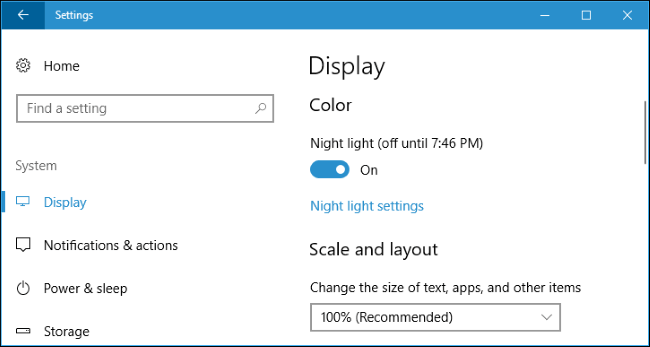
Kuvan lähde: How to Geek
Yövalon ottaminen käyttöön Windowsissa antaa sinun parantaa katselukokemustasi, koska se näyttää lämpimämpiä värejä ja taistelee näytöistä ja kannettavien näytöistä säteilevää sinistä valoa vastaan.
Voit myös ajastaa ajan, jonka ajan haluat yövaloominaisuuden olevan käytössä Windowsissa, ja tehdä muutoksia asetuksiin vastaavasti.
Kuvan lähde: PC World
Yövalotunnit kannattaa mieluiten asettaa myöhään yöksi, jotta voit nukkua paremmin, vaikka olisit käyttänyt tietokonetta pitkiäkin keskiyön tunteja.
Sinisen valon suodattimen käyttöönotto Macissa
Onneksi macOS tarjoaa myös sisäänrakennetun vaihtoehdon sinistä valoa vastaan, mikä vähentää silmiemme rasitusta, ja prosessi on myös melko yksinkertainen. Seuraa näitä nopeita ohjeita oppiaksesi käyttämään sinisen valon suodatinta MacOS:ssa.
Avaa Järjestelmäasetukset> Näyttö.
Siirry nyt kolmanneksi eniten välilehteen, jossa lukee "Yövuoro".
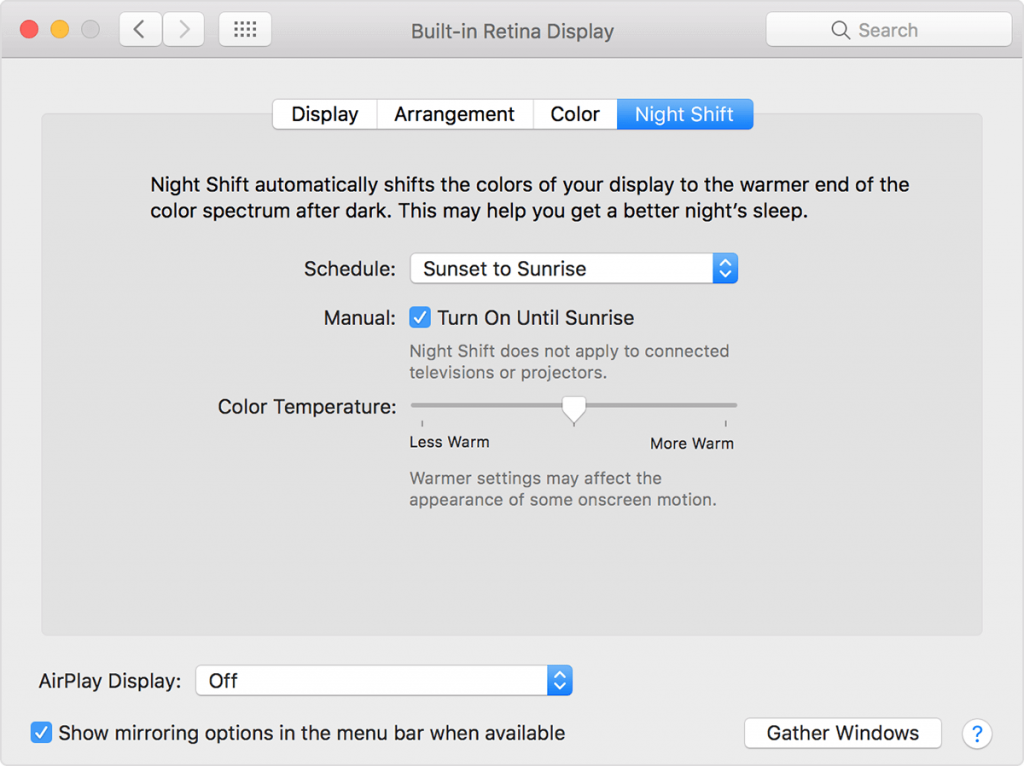
Kuvan lähde: Apple
Ota "Night Shift" -ominaisuus käyttöön, jos et ole vielä tehnyt sitä vaihtaaksesi lämpimämpään värinäyttöön silmäsi rauhoittamiseksi. Aivan kuten Windows, voit myös ajoittaa yövuorot MacOS:ssa ja mukauttaa asetuksia mieltymystesi mukaan.
Johtopäätös
No, Night light ja Night shift ovat vain nimikkeitä, jotka on määritetty taistelemaan tietokoneiden lähettämää sinistä valoa vastaan. Voit kutsua sitä miksi tahansa, mutta ensisijaisena tarkoituksena on rauhoittaa näyttö lämpimämmäksi väripaletiksi miellyttävän katselukokemuksen saamiseksi. Toivomme, että tämä viesti on poistanut kaikki epäilyksesi sinisen valon suodattimen käytöstä Windowsissa ja Macissa.
Älä myöskään unohda lukea viestiämme parhaista sinisen valon suodatinsovelluksista Androidille, jotta voit katsella stressitöntä katselua myös älypuhelimilla.
Kerro meille, auttoiko se minimoimaan silmien rasitusta vai ei. Kokeile sitä ja katso, paransiko se katselukokemustasi. Jätä meille palautetta alla olevaan kommenttikenttään. Toivottavasti kuulemme sinusta!
Tutustu Windows 10:n 10 suosituimpaan pikanäppäimeen ja siihen, miten voit hyödyntää niitä tehokkaasti töissä, koulussa ja muissa asioissa.
Opas BitLockerin käyttöön, Windows 10:n tehokkaaseen salausominaisuuteen. Ota BitLocker käyttöön ja suojaa tiedostosi helposti.
Opas Microsoft Edge -selaushistorian tarkastelemiseen ja poistamiseen Windows 10:ssä. Saat hyödyllisiä vinkkejä ja ohjeita.
Katso, kuinka voit pitää salasanasi Microsoft Edgessä hallinnassa ja estää selainta tallentamasta tulevia salasanoja.
Kuinka eristää tekstin muotoilua Discordissa? Tässä on opas, joka kertoo, kuinka Discord-teksti värjätään, lihavoidaan, kursivoitu ja yliviivataan.
Tässä viestissä käsittelemme yksityiskohtaisen oppaan, joka auttaa sinua selvittämään "Mikä tietokone minulla on?" ja niiden tärkeimmät tekniset tiedot sekä mallin nimen.
Palauta viimeinen istunto helposti Microsoft Edgessä, Google Chromessa, Mozilla Firefoxissa ja Internet Explorerissa. Tämä temppu on kätevä, kun suljet vahingossa minkä tahansa välilehden selaimessa.
Jos haluat saada Boogie Down Emoten Fortnitessa ilmaiseksi, sinun on otettava käyttöön ylimääräinen suojakerros, eli 2F-todennus. Lue tämä saadaksesi tietää, miten se tehdään!
Windows 10 tarjoaa useita mukautusvaihtoehtoja hiirelle, joten voit joustaa, miten kohdistin toimii. Tässä oppaassa opastamme sinut läpi käytettävissä olevat asetukset ja niiden vaikutuksen.
Saatko "Toiminto estetty Instagramissa" -virheen? Katso tämä vaihe vaiheelta opas poistaaksesi tämän toiminnon, joka on estetty Instagramissa muutamalla yksinkertaisella temppulla!







